WPS怎么把多个文档合并成一个
2023-01-04 13:38:34作者:极光下载站
wps文档是一款非常实用的办公软件,在WPS文档中编辑文本内容时,如果有需要我们可以将多个文档合并成一个文档,这样可以方便后续同时对多个文档的内容同时进行编辑。如果我们需要在电脑版WPS文档中进行合并,小伙伴们知道该如何进行操作吗,其实操作方法是非常简单的。我们开可以通过“插入”“对象”的方法进行合并,也可以借助WPS文档中的“拆分合并器”功能进行合并。两种方法操作起来都是非常简单的,并且都能保证成功合并多个文档,小伙伴们可以分别尝试两种合并方法后选择使用自己比较喜欢的方法进行后续的合并操作。接下来,小编就来和小伙伴们分享具体的操作步骤了,有需要或者是感兴趣的小伙伴们快来和小编一起往下看看吧!
操作步骤
第一步:方法1.点击打开其中一个需要合并的WPS文档;
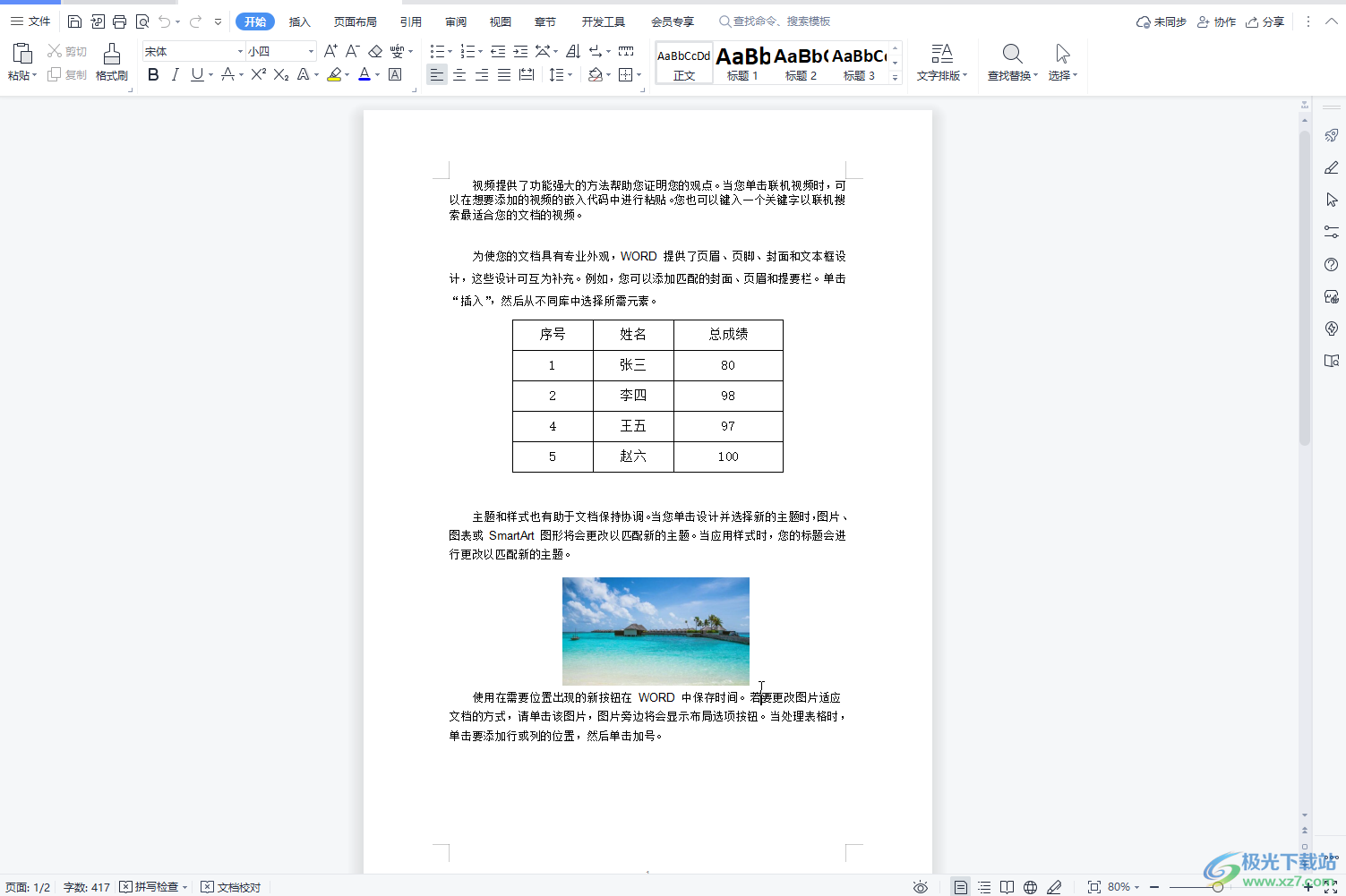
第二步:在“插入”选项卡中点击“对象”处的下拉箭头并在子选项中点击选择“文件中的文字”;
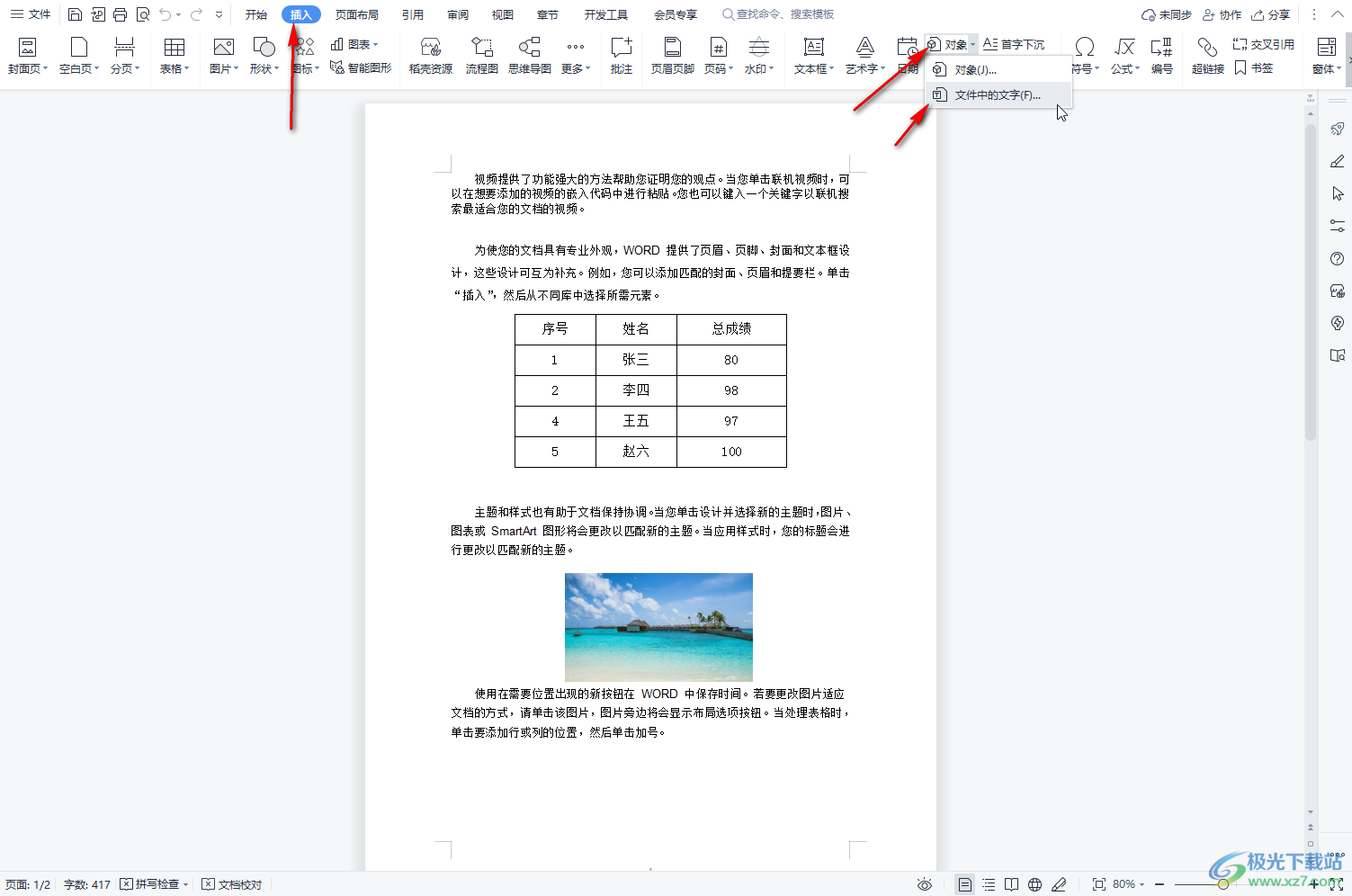
第三步:在打开的窗口中浏览找到需要合并的另一个文档,双击导入;

第四步:就可以看到成功将另一个文档中的内容导入进来了,我们可以正常对其进行编辑处理;

第五步:方法2.在界面左上方点击“首页”按钮,接着在左侧点击“输出转换”,然后在右侧找到并点击“拆分合并器”;
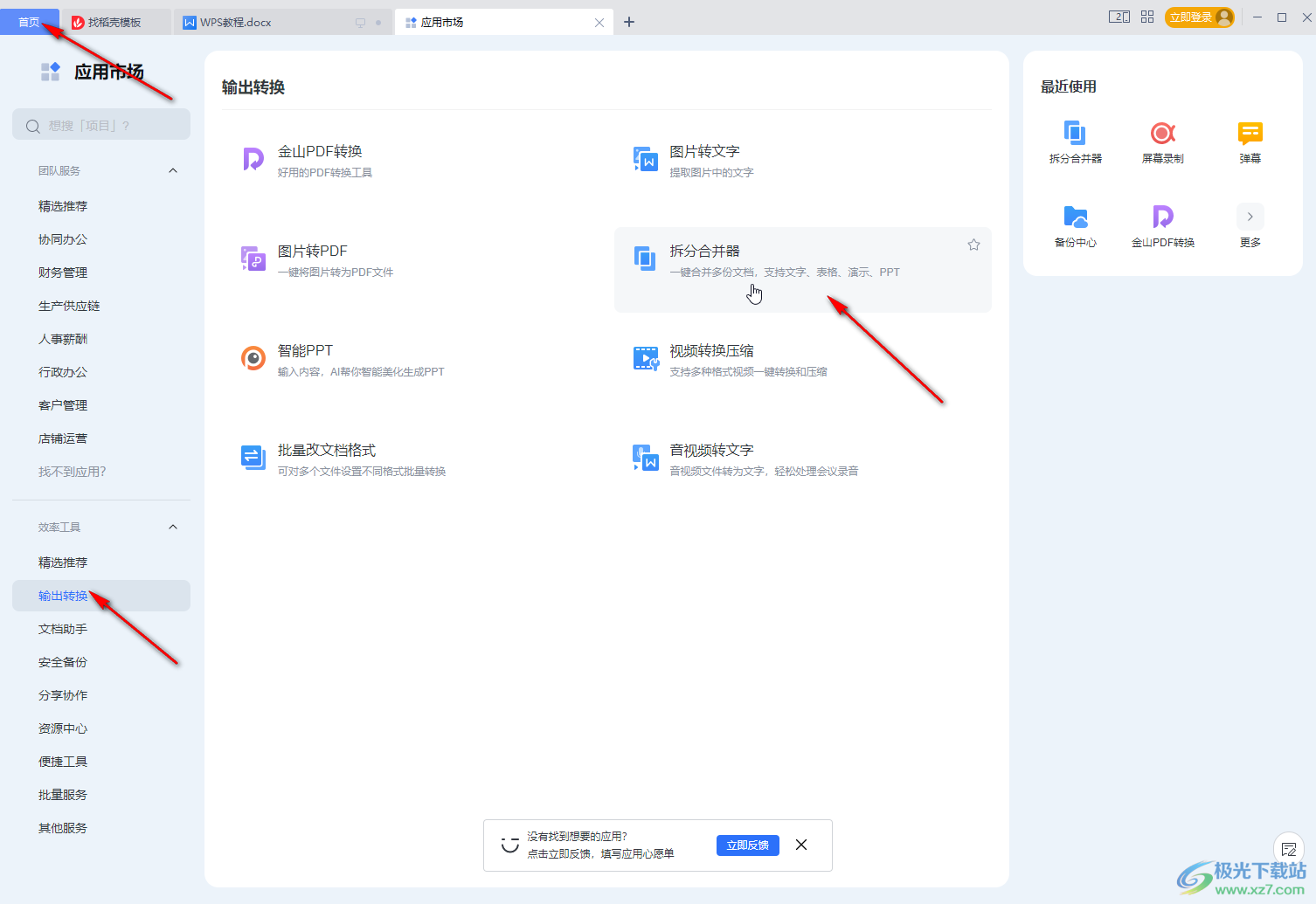
第六步:在打开的窗口中点击“合并文档”;
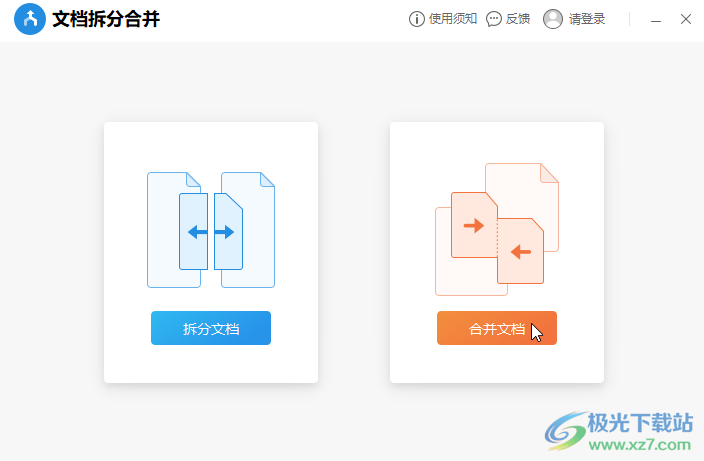
第七步:接着点击加号按钮添加需要合并的文档,也可以直接将文档拖入;

第八步:导入文档后点击“下一步”按钮;

第九步:在新窗口可以继续添加跟多文件,设置合并后文档的名称,保存位置等等,然后点击“开始合并”就可以了。

以上就是电脑版WPS文档将多个文档合并为一个的方法教程的全部内容了。在使用“拆分合并器”功能进行合并时,可以支持doc,docx,WPS,PPT,pptx,XLS,xlsx,PDF等格式的合并,加密文档需要先解密才能进行合并,合并功能一次最多处理50个文档,目前不支持共享工作簿和保护工作簿,不支持限制编辑的文档,小伙伴们可以根据自己的实际需要进行操作。
